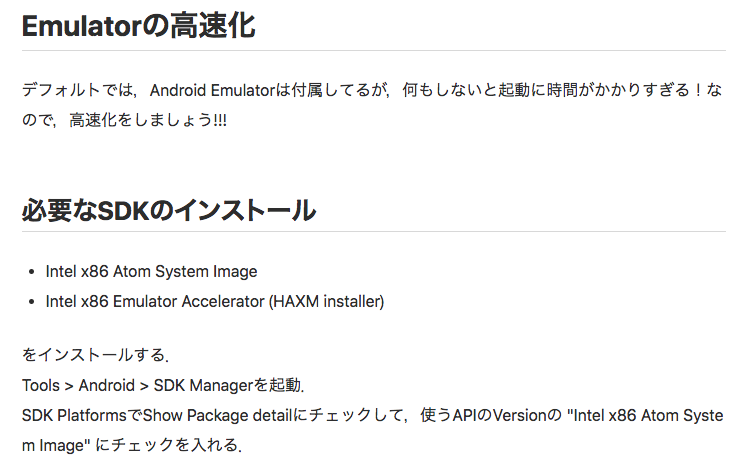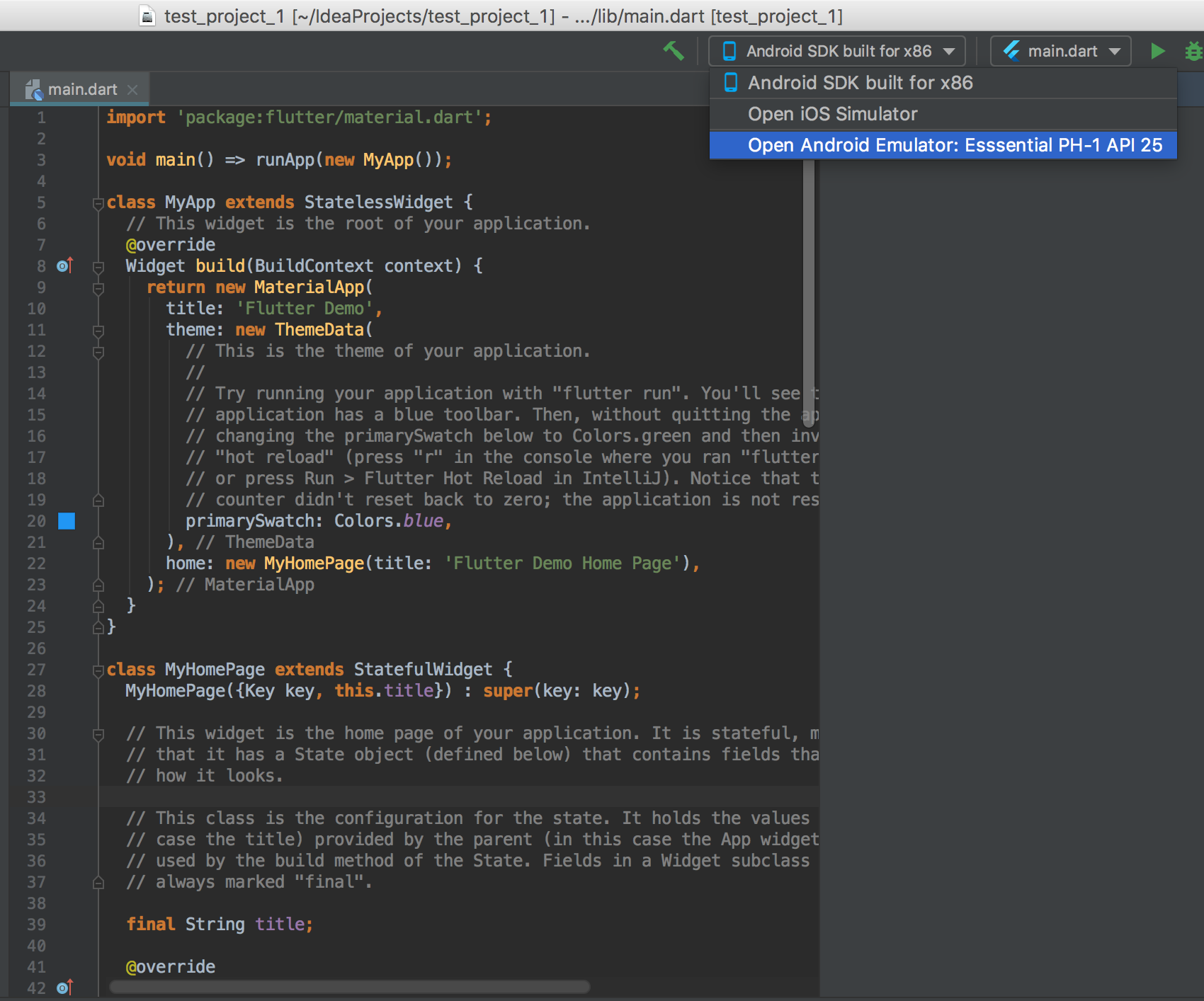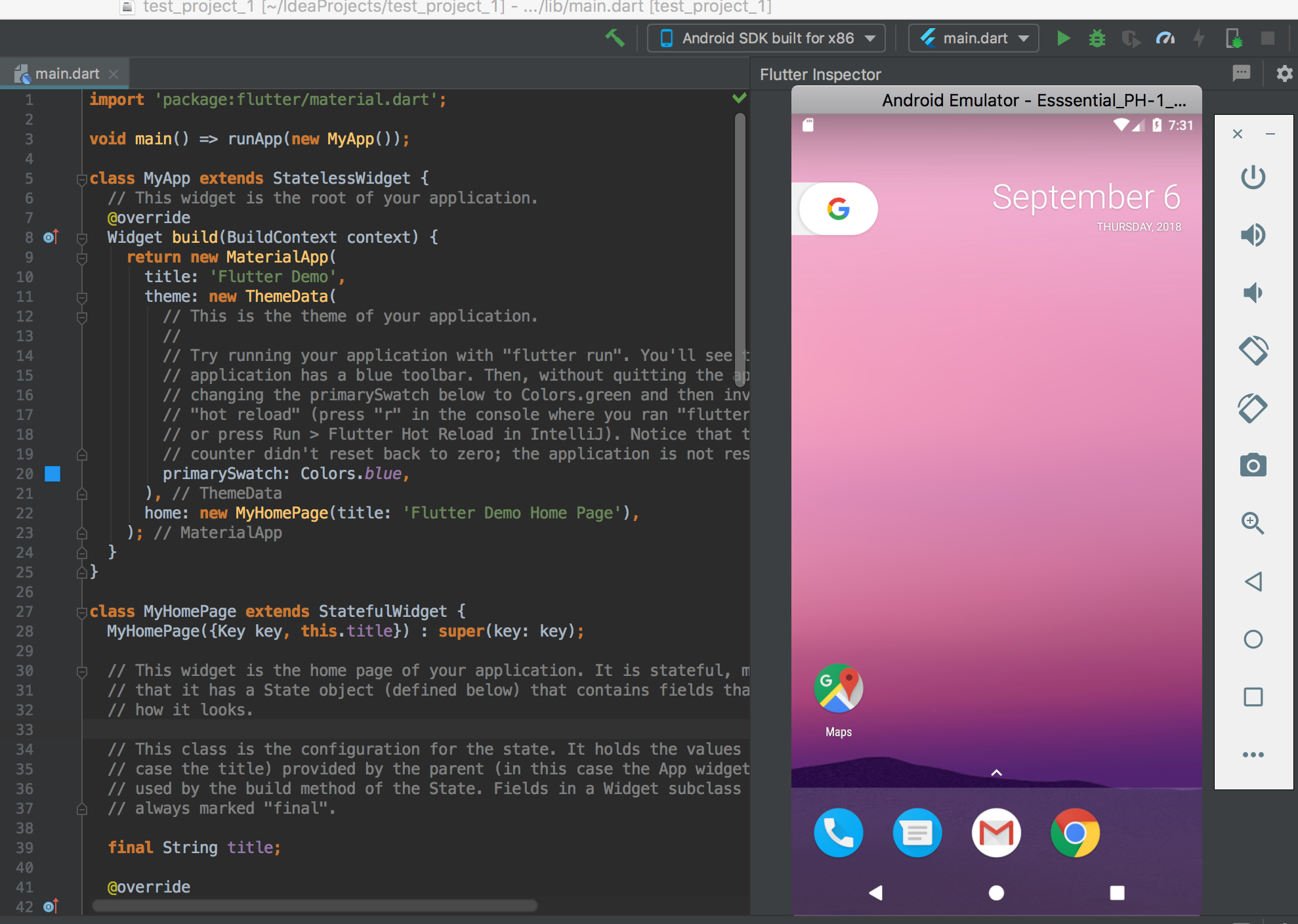こちらを参考にFlutterを使ったAndroidアプリ開発の環境構築を進めてます。
普段はUnityを使って開発しており、UnityだとAndroidStudioを直接触ることがほとんどないため、エミュレータの設定もされておらず、詰まりました。
色々調べて見ると標準のエミュレータだと遅いので、Intel x86 Atom System Imageをインストールして高速化させた方がいいようです。
IntelliJ IDEAにAndroid App 開発環境を作成
AndoroidStudioのSDK Managerを起動
SDK Platformsタブを選択
Show Package Detailsのトグルにチェック
必要なSDKバージョンのものをインストールします。
・Intel x86 Atom System Image
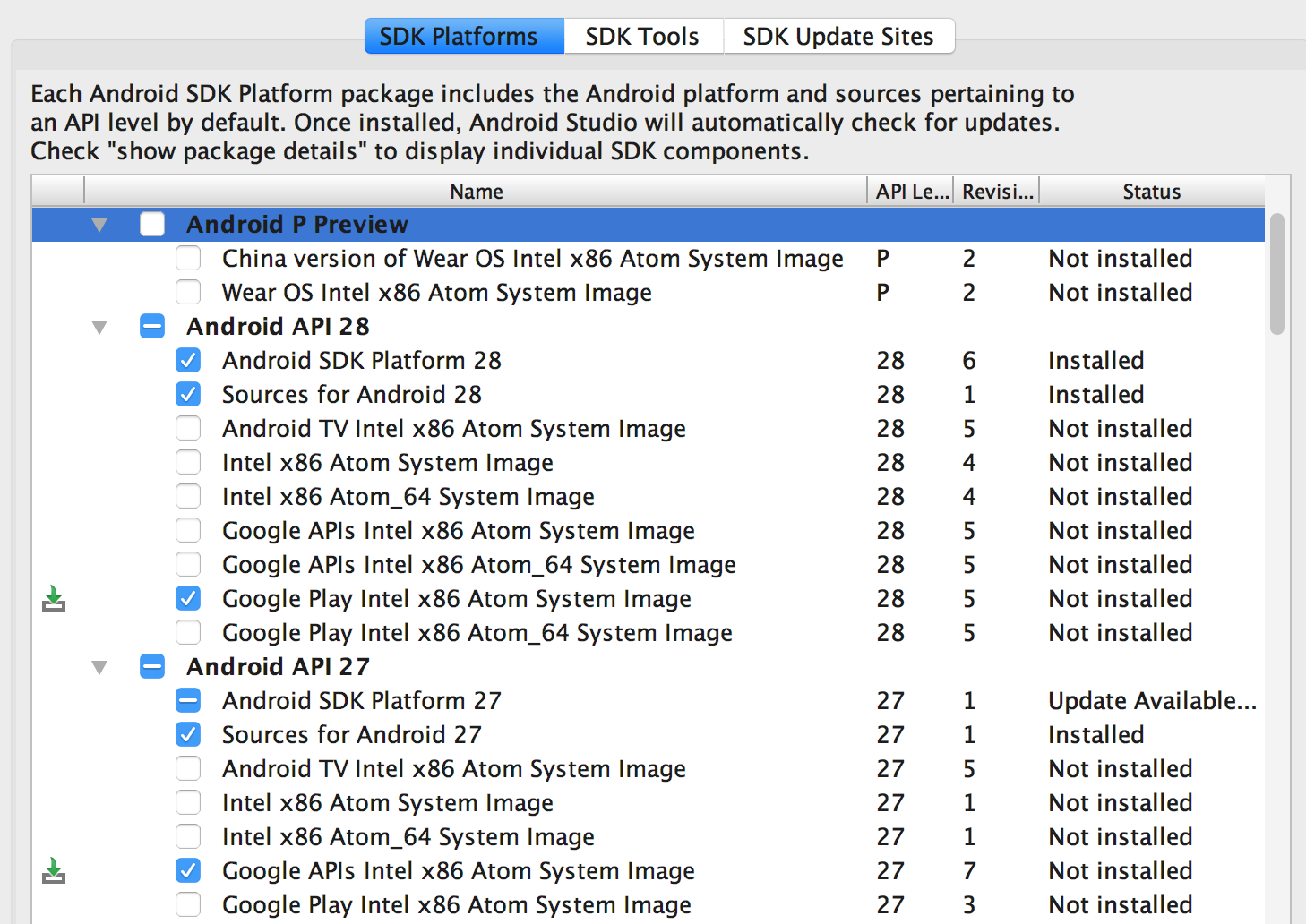
※画像では間違ってGoogle Play Intel x86 Atom System Imageを選択してしまい、後でやり直しました。間違えないように!
SDK ToolsでEmulator Acceleratorも最新版にしました。
・Intel x86 Emulator Accelerator (HAXM installer)
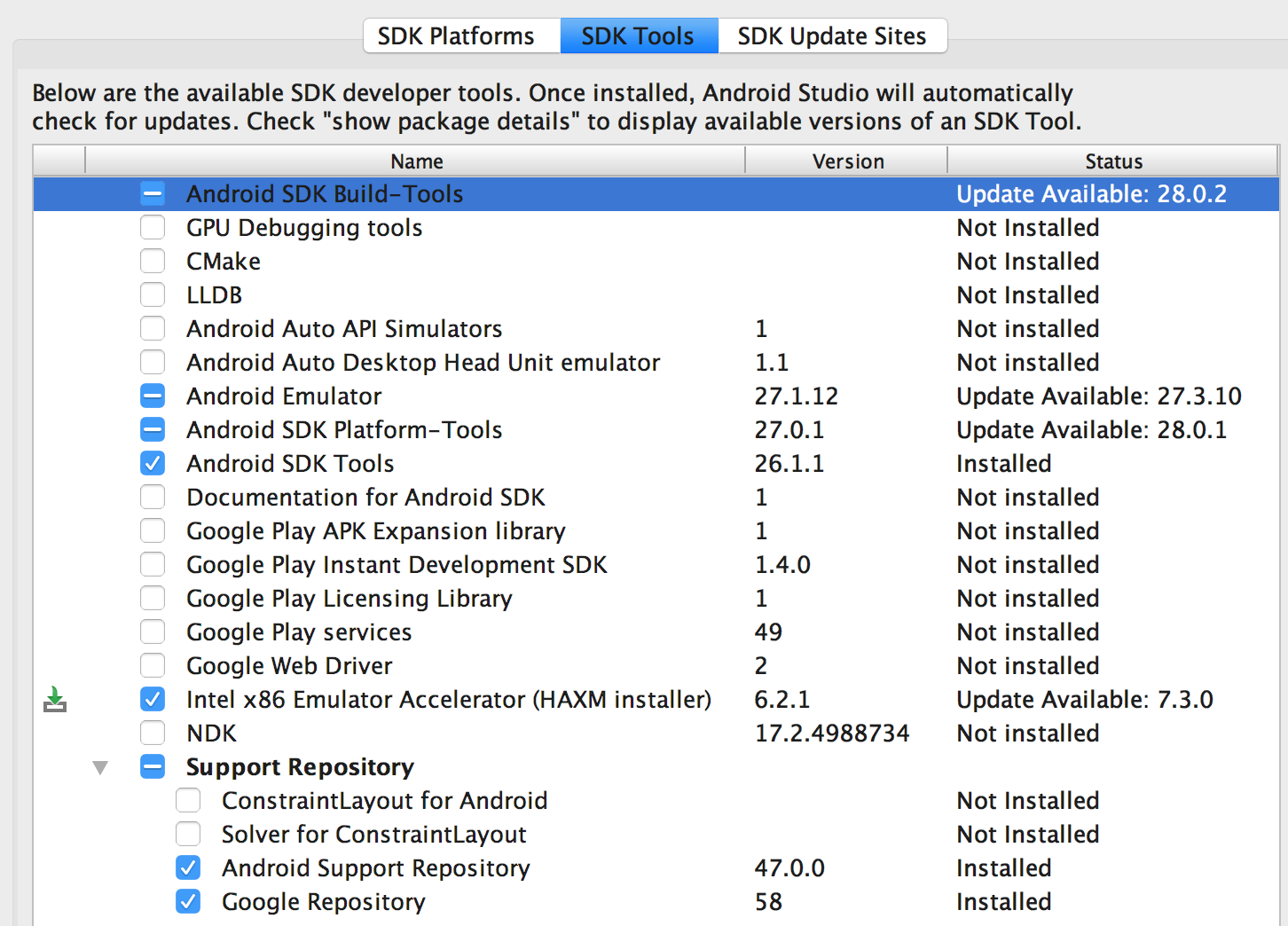
AndroidStudioを再起動
Virtual Deviceの設定を行うため、仮で新規プロジェクトを作成し、Virtual Device Managerを立ち上げます。スマホにバグマークが付いてるボタンです。
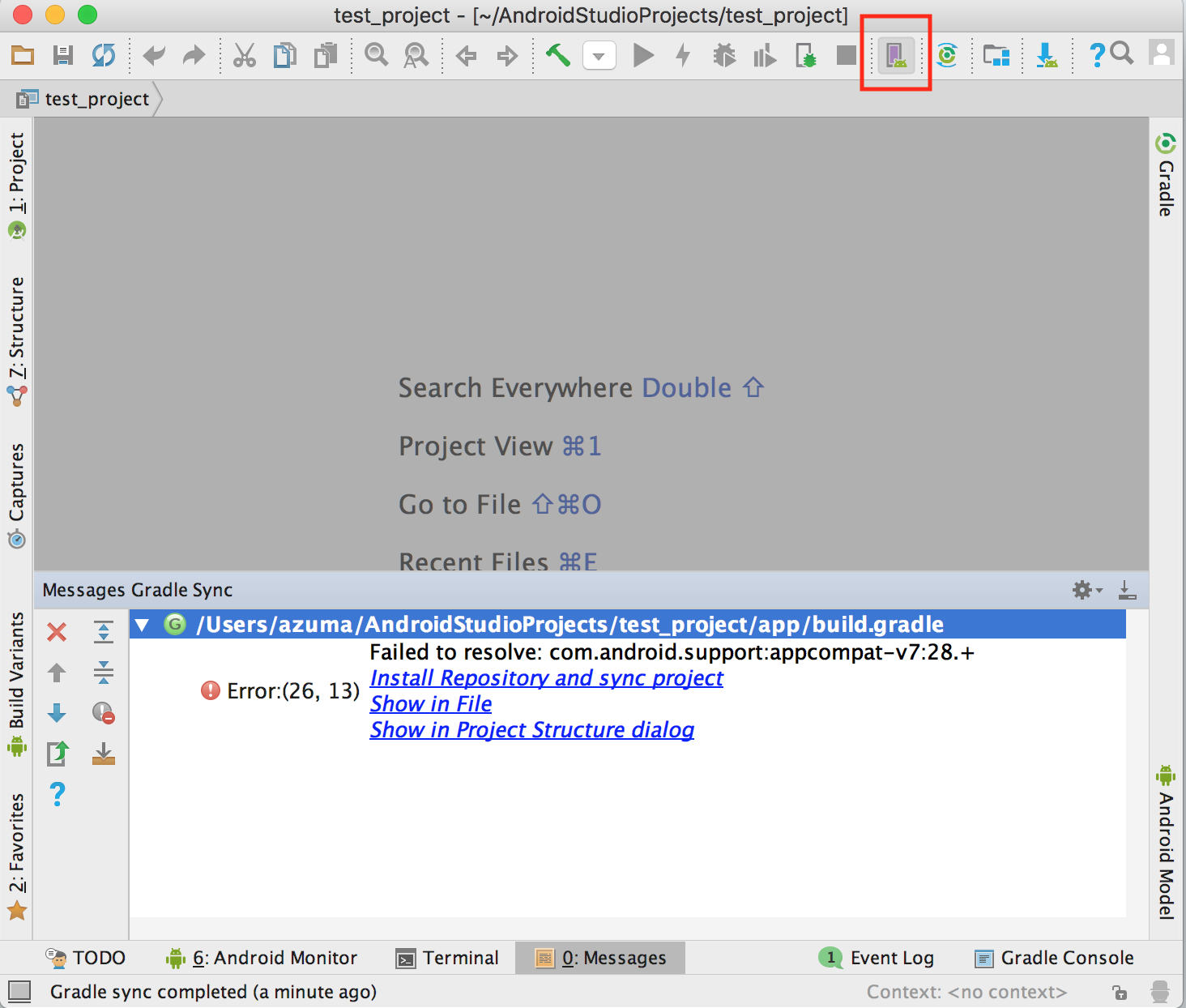
左下にあるCreate Virtual Deviceボタンを選択
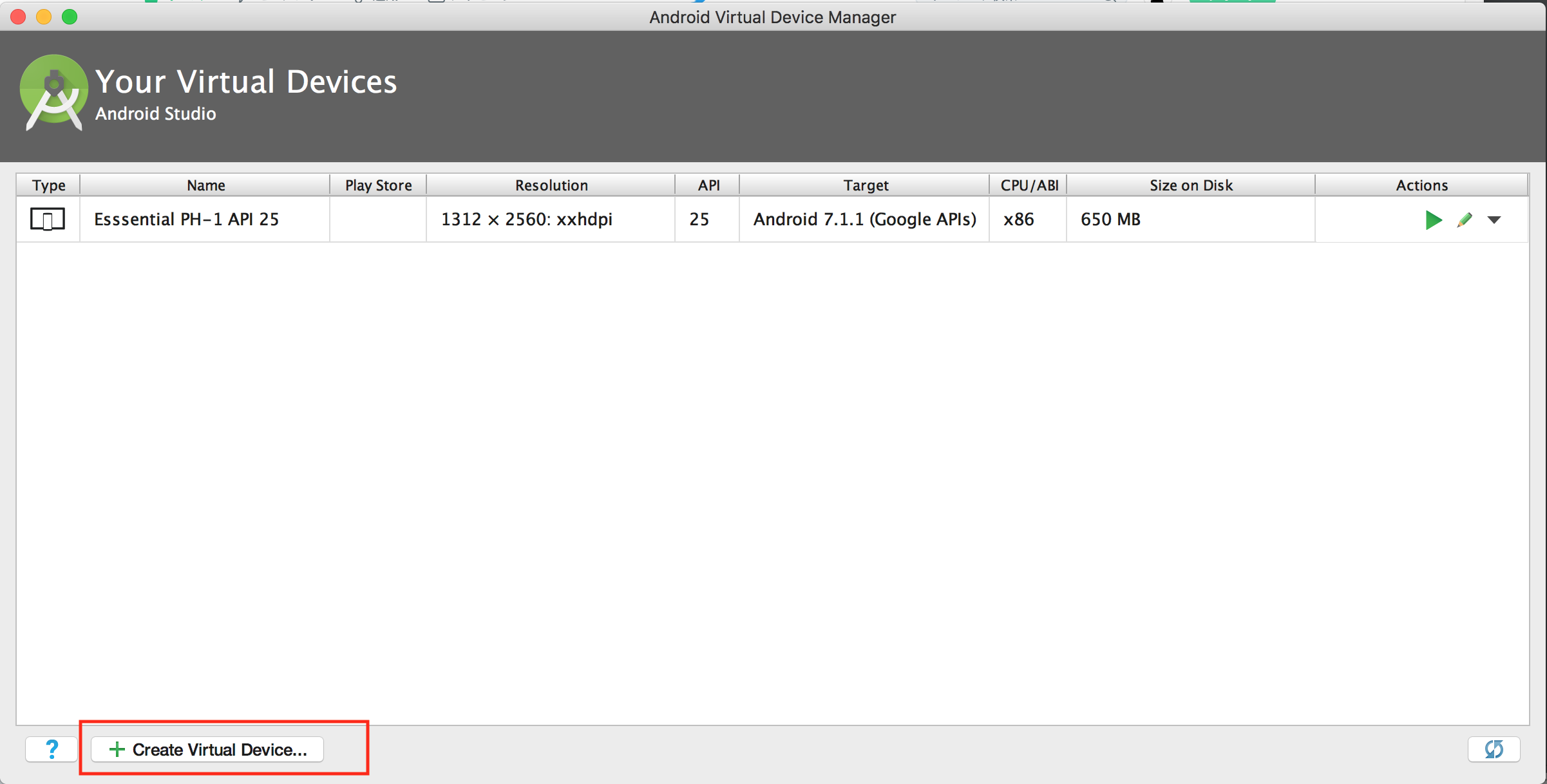
この後は画面サイズとOSバージョンを選択してドーンとやればできます。
作成後、AndroidStudioを終了し(不要かも)、実際にFlutterアプリ開発を行うIntelliJ IDEAも再起動(不要かも)します。